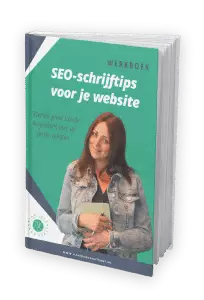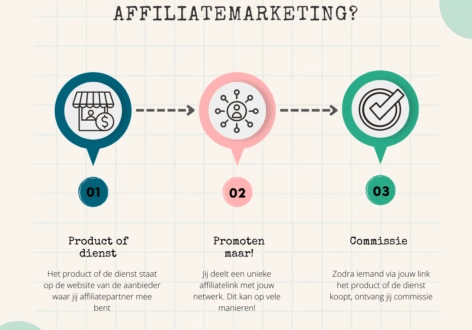Als ondernemer weet je inmiddels wel hoe belangrijk het is om online zichtbaar te zijn door een goede website en bijpassende webteksten te hebben. Ook is online lesgeven in deze tijd niet meer weg te denken. Veel ondernemers zijn op zoek naar creatieve mogelijkheden om hun business fijn, snel en vooral zo gemakkelijk mogelijk voort te zetten. Vanwege alle maatregelen rondom het coronavirus, is online lesgeven op dit moment de meest veilige optie.
Wist je dat je via internet ook een fijne groepssfeer kunt creëren voor jouw training, cursus of workshop?
In deze blog leer je in vijf stappen hoe je lesgeeft via Zoom. Daarnaast krijg je antwoord op de drie meest gestelde vragen.
Is online lesgeven moeilijk?
Online lesgeven is helemaal niet moeilijk. Ja, het kan even wennen zijn als je jouw training, cursus of workshop altijd offline hebt gegeven. Het gaat er namelijk iets anders aan toe, omdat er een beeldscherm tussen zit. Als je weet hoe gemakkelijk Zoom werkt, zul je waarschijnlijk net zo enthousiast zijn als ik!
Wat is Zoom?
Zoom is een fantastische onlinesoftware waarmee je kunt videobellen met anderen. Het is ideaal om online les te geven.
Afhankelijk van het pakket, kun je met honderd mensen (of zelfs meer) in één ‘Zoommeeting’ zitten. Iedereen kan elkaar zien en horen. Je kunt je scherm delen om iets te laten zien, zodat er een fijne interactie ontstaat. Als ondernemer kun je Zoom inzetten voor 1-op-1 coaching, groepssessies, trainingen, cursussen, workshops, webinars en nog veel meer.
Ga online lesgeven met Zoom met behulp van de volgende stappen:
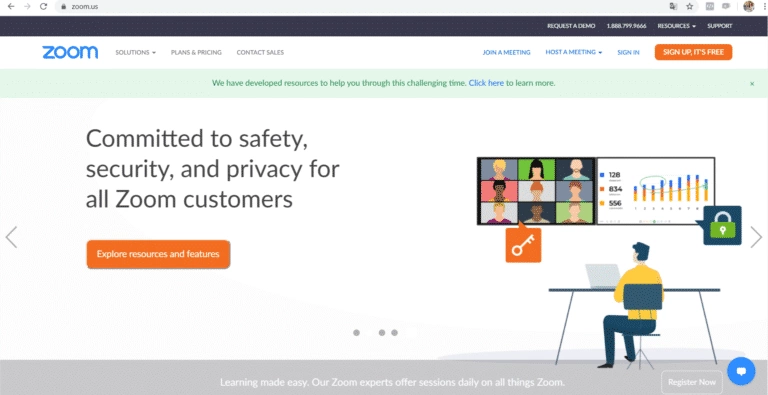
Beginscherm van Zoom
Stap 1: maak een account aan op Zoom
Ga naar de website van Zoom. Maak een account aan en kies je pakket. Je kunt voor het gratis account kiezen als je met één of meerdere mensen wilt videobellen. Let op, de gratis versie heeft een limiet van veertig minuten.
Tip: als je langer dan veertig minuten nodig hebt, kun je kiezen voor de betaalde versie. Het goedkoopste account is zelfs al voldoende.
Stap 2: plan je onlinetraining, cursus of workshop
Als je weet wanneer jouw online les gepland staat, ga je de ‘meeting’ inplannen via Zoom. Dit kun je doen via de Zoom-app op je computer, tablet of telefoon. Maar ook via de website van Zoom.
Volg de stappen en zorg altijd dat je jouw camera en audio aanzet, zowel voor jezelf als voor de deelnemers. Zoom helpt jou en je deelnemers automatisch door deze twee stappen heen.
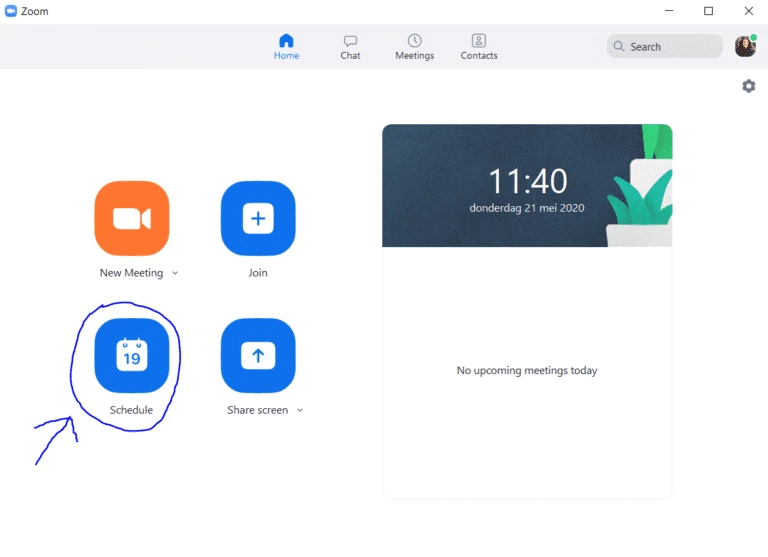
Plan je meeting door hier te klikken
Stap 3: nodig je deelnemers uit
Vervolgens is het tijd om de deelnemers uit te nodigen. Je wilt het natuurlijk zo gemakkelijk mogelijk maken voor hen. Dit doe je door de link te kopiëren uit de ‘Zoommeeting’ die je hebt aangemaakt.
Plak deze vervolgens in een e-mail die je aan de deelnemer(s) stuurt. Zorg voor een persoonlijke introductie voordat je de link in de e-mail plakt.
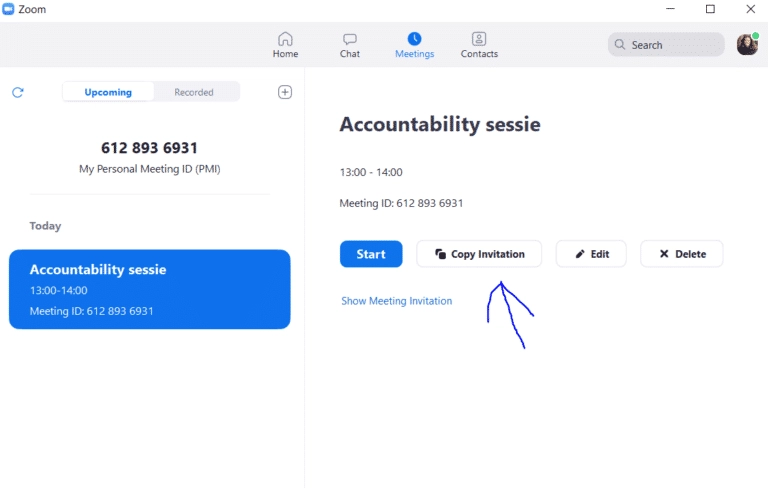
Nodig mensen uit door de uitnodiging te kopiëren.
Stap 4: maak je les ‘onlineproof’
Het kan een uitdaging zijn om de aandacht erbij te houden als je online met elkaar praat. Je zit immers niet met elkaar in dezelfde ruimte en achtergrondgeluiden kunnen voor afleiding zorgen. Ook het beeldscherm zorgt voor een voelbare afstand.
Tips om je les onlineproof te maken:
- Verdeel je lesstof over verschillende sessies
- Wissel af met werkvormen in een sessie
- Zorg voor veel interactie
De bovenstaande tips zorgen ervoor dat er een fijne groepssfeer ontstaat en dat de lesstof op een leuke en actieve manier wordt overgebracht. Zo worden jouw deelnemers enthousiast en houden zij de aandacht erbij!
Stap 5: je kunt nu online lesgeven met Zoom
Vandaag is dé dag om jouw training, cursus of workshop te geven. Zorg dat je ongeveer een kwartier van tevoren de technische zaken checkt. Zo heb je nog genoeg tijd om eventuele problemen op te lossen, mochten deze zich voordoen.
Controleer je camera en check de audio. Zorg dat alle techniek goed werkt. Ik adviseer mijn klanten altijd om hun computer te verbinden met het internet via de kabel. Wifi is immers minder stabiel en je wilt geen haperingen door een slechte internetverbinding.
Extra tip: zorg voor een leuke, gezellige of inspirerende achtergrond! Jouw camera heeft een bepaalde reikwijdte en deelnemers kunnen dit zien. De ruimte waar jij zit (met name de achtergrond) kan de sfeer bepalen. Door een leuke plant op de achtergrond te plaatsen of een poster op te hangen, zorg je voor een fijn beeld.

Druk hier om je meeting te starten.
Antwoord op de drie meest gestelde vragen over Zoom
Fantastisch hè, hoe simpel en snel je les kunt geven via Zoom! Hieronder zal ik antwoord geven op de drie meest gestelde vragen.
Vraag 1: is lesgeven via Zoom veilig?
Ja hoor, lesgeven via Zoom is veilig! Veel grote bedrijven maken dagelijks gebruik van Zoom om online lessen, webinars en meetings te geven.
Je kunt je ‘Zoommeeting’ beveiligen met een wachtwoord of wanneer al je deelnemers binnen zijn kan je de ‘Zoom-room’ op slot zetten. Een wachtruimte aanzetten is ook een optie.
Vraag 2: ik ben niet technisch. Is Zoom gemakkelijk te gebruiken?
Je hoeft niet technisch te zijn om Zoom te gebruiken. Als je een account aanmaakt op de website van Zoom, laat de volgende stap zich automatisch zien. Het is vooral heel praktisch.
Vraag 3: ik wil de deelnemers tussendoor in groepen aan een opdracht laten werken. Kan dat?
Jazeker! Zoom heeft een ‘break-out’ optie. Deze optie zit zelfs bij de gratis versie inbegrepen. Alle deelnemers kunnen in groepjes van minimaal twee personen ingedeeld worden. Je kunt kiezen welke personen je laat samenwerken. Als de tijd voorbij is, kun je iedereen met één druk op de knop weer terughalen naar je centrale ‘Zoom-room’.
Je hoeft deze functie alleen maar aan te zetten. Hoe je dat kunt doen staat in de gratis Zoom-handleiding op mijn website.
Wil jij ook starten met online lesgeven via Zoom?
Download dan nu de gratis Zoom-handleiding op mijn website. Zo kun je jouw training, cursus of workshop volledig online verzorgen in slechts een paar stappen. In de handleiding vind je veel extra tips!

Deze gastblog is geschreven door Saskia van der Krift- Businessstrateeg. Ze coacht ondernemers en geeft verschillende trainingen. Bekijk de website van Saskia hier.